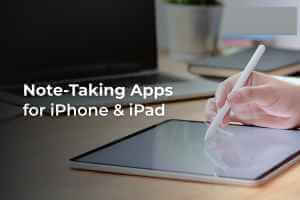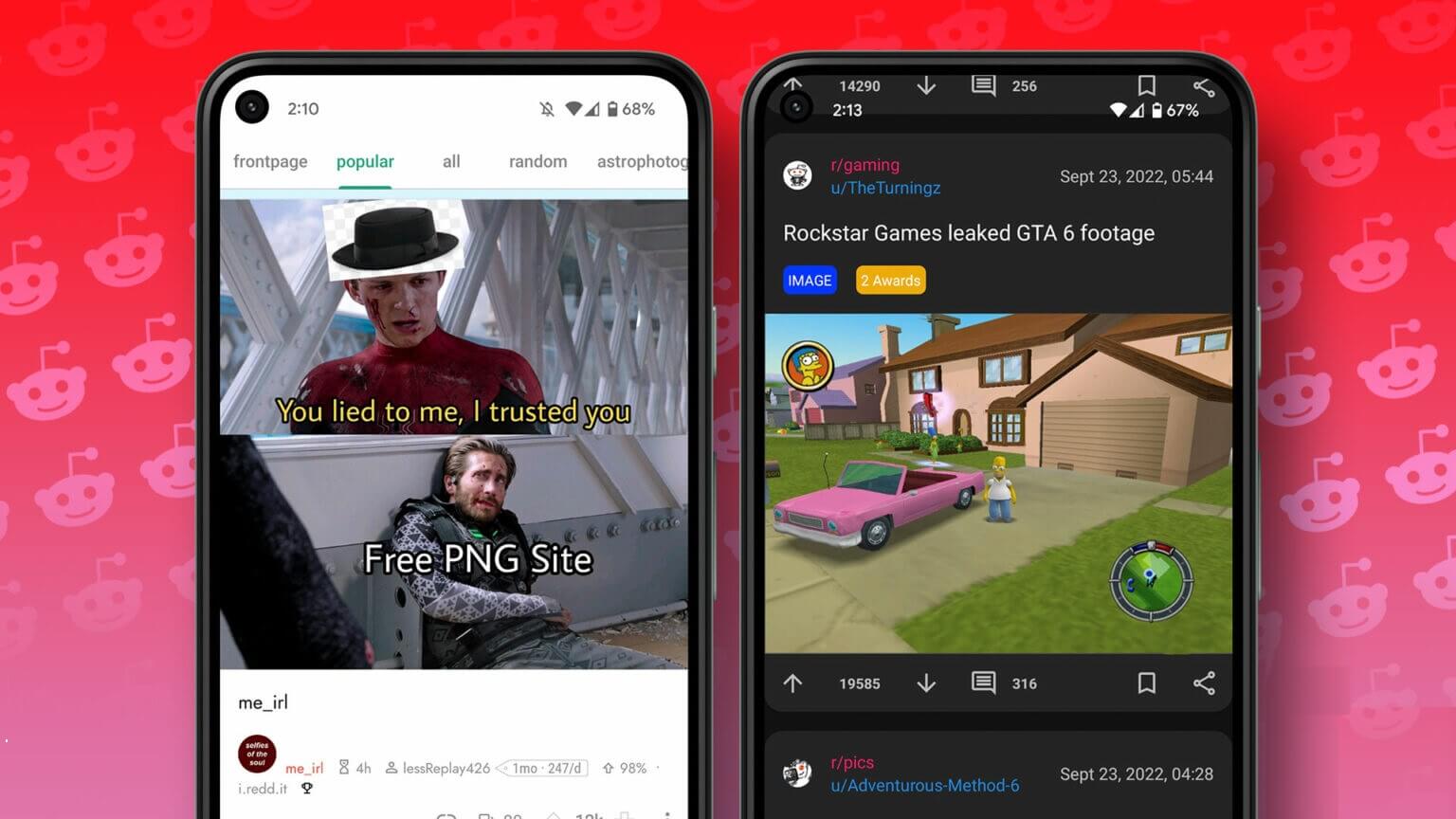Twitter에서 Meta의 해석으로 널리 알려진 Threads는 이제 그 자체로 이름을 알렸습니다. 일반적인 상황에서는 스레드 사용 방법을 이해하는 것이 더 쉬울 수 있지만 스레드가 작동하지 않거나 충돌하는 등의 문제가 발생하면 시간이 걸릴 수 있습니다. 따라서 아래에 언급된 XNUMX가지 방법을 따라 Threads 앱이 작동하지 않거나 계속 충돌하는 문제를 해결할 수 있습니다.
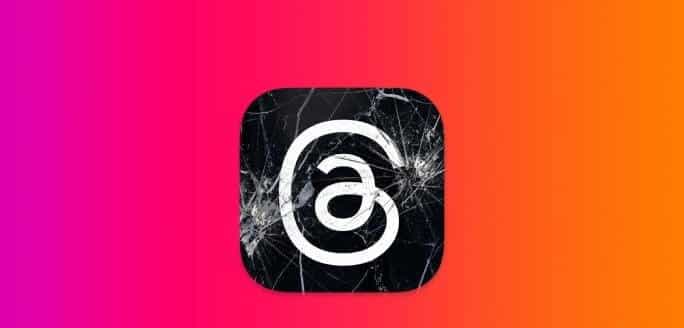
내부 애플리케이션 문제는 해결될 수 있습니다. 게시할 수 없음, 애플리케이션 설정 수정으로 알림을 받지 못하는 경우 등이 있습니다. 그러나 스레드가 작동하지 않거나 충돌하는 등의 문제가 발생하면 이는 복잡해집니다. 하지만 걱정하지 마세요! 다음 수정 사항을 통해 문제를 해결하는 데 도움을 드리겠습니다.
1. 서버 상태 확인
모든 애플리케이션이 작동하려면 백엔드가 제대로 작동해야 합니다. 이는 Threads 앱이 현재 다운타임을 겪고 있는 경우 앱의 정상적인 기능에 영향을 미칠 수 있음을 의미합니다. 이로 인해 Threads 앱이 정지되거나 제대로 열리지 않을 수도 있습니다.
이러한 경우인지 확인하려면 다음으로 이동하세요. 다운디텍터의 스레드 서버 상태 페이지 그리고 최근 보고서가 표시되는지 확인하세요.
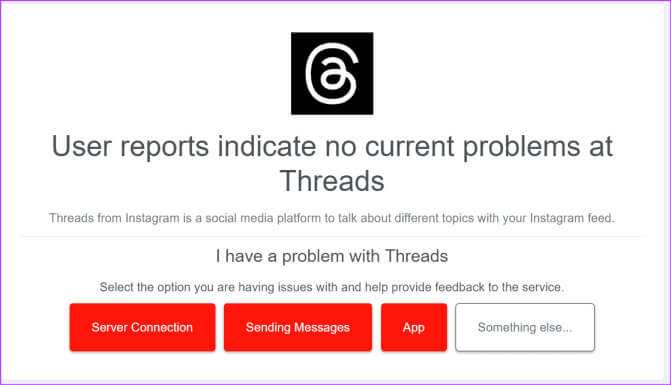
그렇다면 스레드를 다시 사용하기 전에 잠시 기다리십시오. 그러나 그렇지 않은 경우 다음 수정을 진행하십시오.
2. 인터넷 연결 확인
Threads 앱은 기기의 인터넷 연결을 사용하여 작동하므로 해당 연결이 약하거나 불안정할 경우 앱 사용 시 문제가 발생할 수 있습니다. 그런 다음속도 테스트 실행 그리고 현재 속도를 확인해보세요. 그런 다음 가용성에 따라5G로 전환 또는 Wi-Fi 연결에 연결하세요. 그런 다음 Threads 앱을 열고 다시 확인하세요.
다음 사항을 아는 것이 중요합니다. PC와 Mac에서 스레드를 사용하는 방법
3. Threads 앱을 강제 종료하고 다시 시작합니다.
앱을 강제 종료하면 앱이 백그라운드에서 실행되지 않습니다. 그런 다음 앱을 다시 열면 앱의 모든 기능이 다시 로드됩니다. Threads 앱이 한동안 백그라운드에서 열려 있었다면 이렇게 하세요. 방법은 다음과 같습니다.
단계1 : 잠금을 해제하려면 화면 하단에서 위로 스와이프하세요. 백그라운드 앱.
참고: 가능한 경우 Android 사용자는 '최근' 아이콘을 탭할 수 있습니다. 또는 iPhone 사용자는 홈 버튼을 두 번 탭하여 백그라운드 앱을 열 수 있습니다.
단계2 : 이제 적용을 길게 탭하세요. 스레드 화면에서 지우려면 위로 드래그하세요.
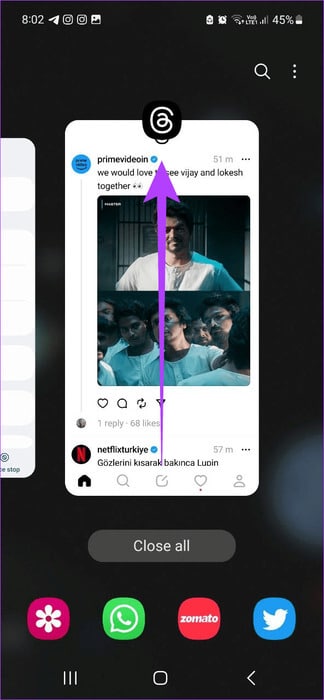
완료되면 아이콘을 다시 탭하세요. 스레드 앱 응용 프로그램을 다시 시작합니다. 그런 다음 이를 사용하여 예상대로 작동하는지 확인합니다. 스레드에 여전히 문제가 있는 경우 다음 수정 사항을 계속 진행하세요.
4. 기기 재부팅
앱을 강제 종료하면 해당 앱에만 영향을 주지만 기기를 다시 시작하면 모든 기기 기능이 닫히고 다시 시작됩니다. 완료되면 일시적인 결함이나 버그 문제가 해결됩니다. Android와 달리 iPhone에는 다시 시작 옵션이 없지만 장치를 강제로 종료하고 수동으로 다시 시작할 수 있습니다. 수행 방법은 다음과 같습니다.
안드로이드에서
단계1 : 버튼을 길게 누릅니다. 에너지.
단계2 : 옵션이 나타나면 재부팅.
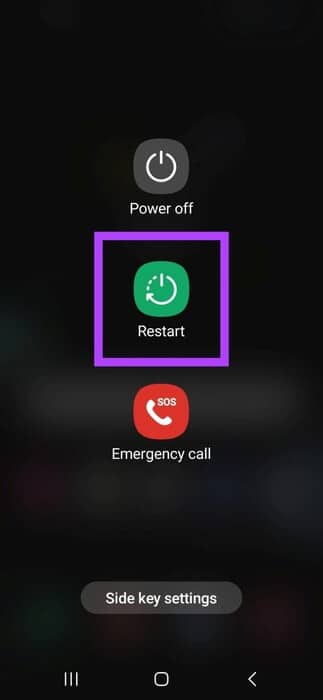
아이폰에서
단계1 : iPhone을 끄려면 다음 단계를 따르십시오.
- iPhone SE 5세대, 5s, 5c, XNUMX의 경우: 상단 버튼을 길게 누릅니다.
- iPhone SE 7세대 이상, 8 및 XNUMX의 경우: 측면 버튼을 길게 누르세요.
- iPhone X 이상: 전원 버튼과 볼륨 조절 버튼을 동시에 길게 누릅니다.
단계2 : 여기에서 슬라이더를 끝까지 드래그하세요.
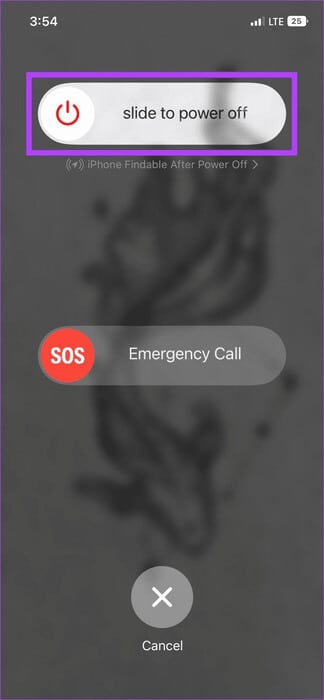
이제 Apple 로고가 나타날 때까지 전원 버튼을 길게 누르십시오. 기기가 다시 시작되면 Threads 앱을 다시 열고 다시 사용해 보세요.
5. Android에서 테마 캐시 지우기
캐시는 앱을 더 빠르게 로드하는 데 도움이 되지만 앱이 충돌하고 장기적으로 문제를 일으킬 수 있습니다. 이런 일이 발생하지 않도록 하려면 항상 주기적으로 앱 캐시를 지우는 것이 좋습니다. 따라서 Threads 앱이 Android 기기에서 자주 충돌하는 경우 앱 캐시를 제거하여 이 문제를 해결하세요.
그렇게 하려면 다음 단계를 따르십시오.
단계1 : 열다 설정 그리고 누르다 응용.
단계2 : 아래로 스크롤하여 스레드를 클릭하세요. .
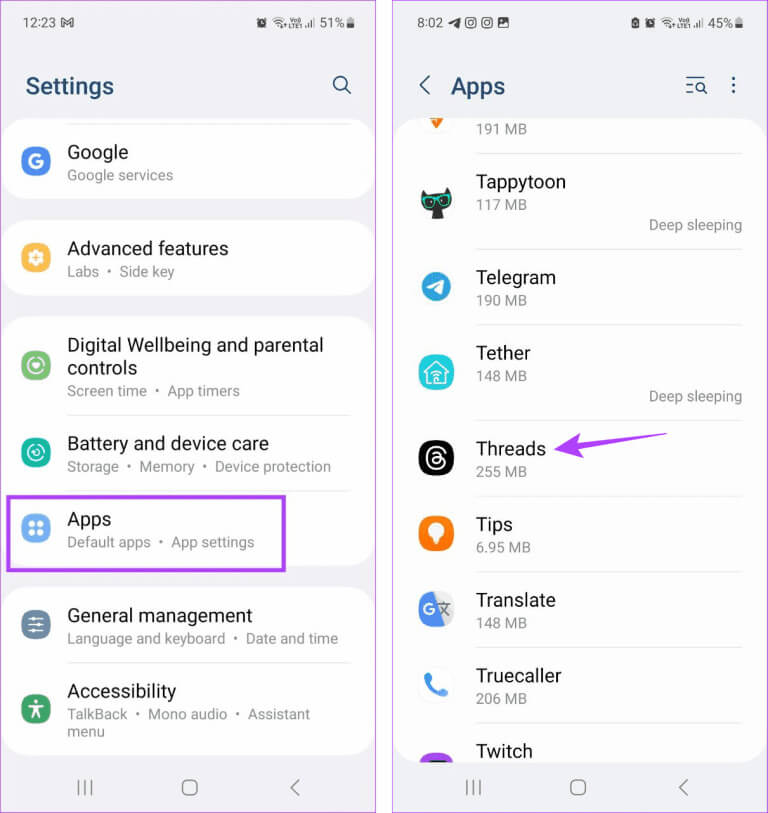
표 3 : 여기를 클릭하세요. 저장.
4 단계: 클릭 캐시를 지웁니다.
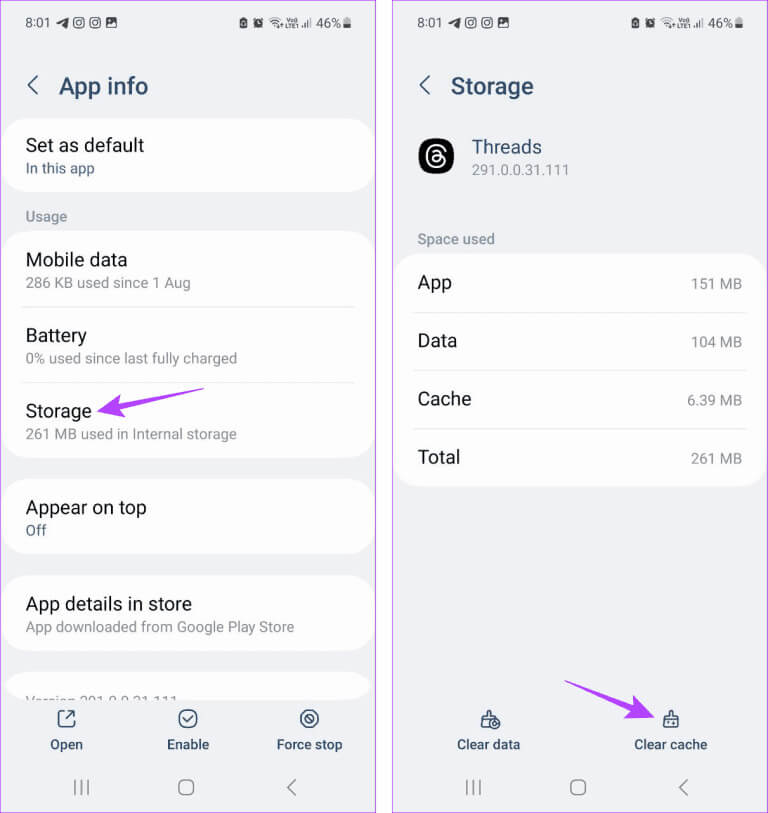
그러면 Threads Android 앱의 캐시가 즉시 지워집니다. 아이폰 사용자라면 고려해 보세요. 애플리케이션 오프로드, 앱 캐시를 지우는 기본 옵션이 없기 때문입니다.
6. 절전 모드 비활성화
장치가 현재 절전 모드에 있거나 Threads 앱에 대한 앱 활동이 제한된 경우 이로 인해 일부 앱 기능이 제대로 작동하지 않을 수 있습니다. 이런 일이 발생하면 Threads 앱이 제대로 로드되지 않거나 완전히 충돌할 수 있습니다.
이 경우 Android 기기에서 Threads 앱의 차단을 해제하세요. 아니면 아이폰을 사용하시는 분들은...저전력 모드 끄기. 방법은 다음과 같습니다.
안드로이드에서
단계1 : 앱 열기 설정 당신의 안드로이드 장치에.
단계2 : 애플리케이션을 클릭합니다.
표 3 : 목록에서 애플리케이션, 클릭 스레드.
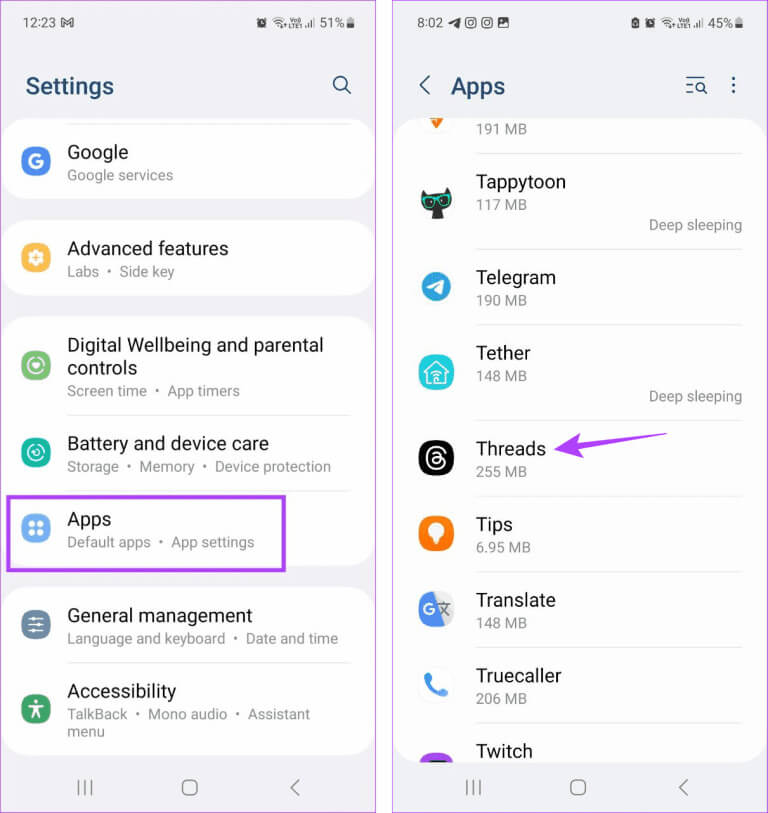
단계4 : 여기를 클릭하세요. 배터리.
단계5 : 퍄퍄퍄 매여 있지 않은.
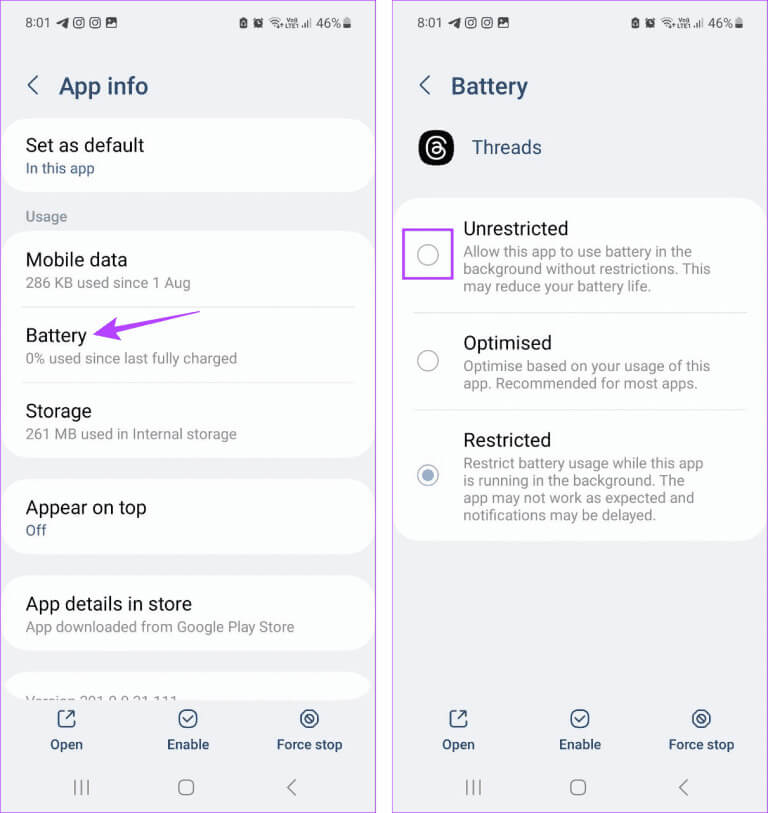
아이폰에서
단계1 : 앱 열기 설정.
단계2 : 아래로 스크롤하여 탭 배터리.
표 3 : 여기서 스위치가 꺼져 있는지 확인하세요 "저전력 모드".
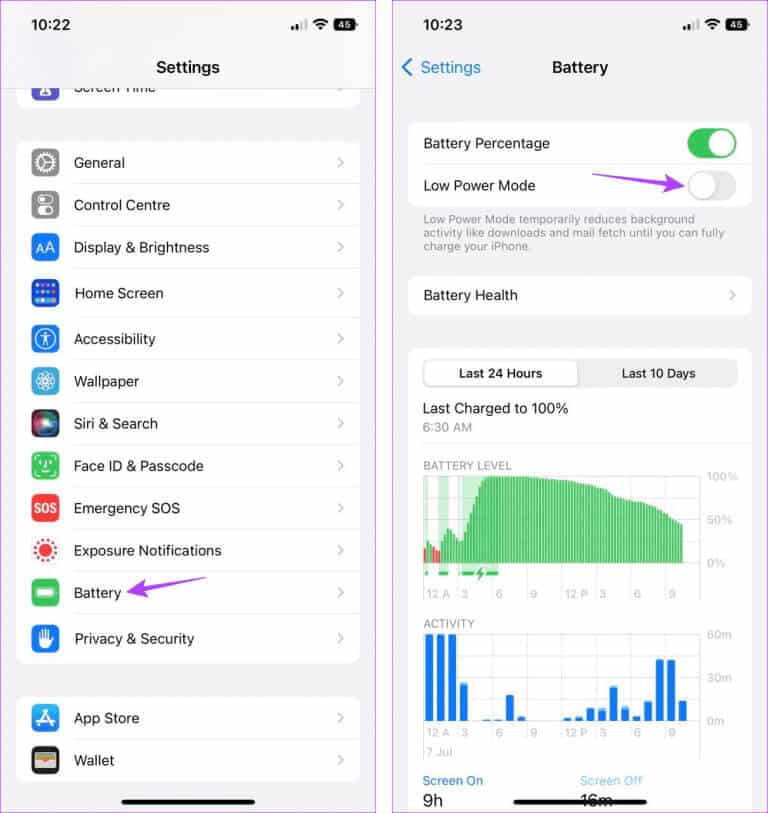
7. VPN 또는 프록시 비활성화
장치가 현재 VPN 또는 프록시에 연결되어 있는 경우 이로 인해 네트워크 연결이 중단될 수 있습니다. 이로 인해 문자열의 특정 기능이 제한되거나 제대로 작동하지 않을 수도 있습니다. 이 문제를 해결하려면 연결된 VPN 앱의 연결을 끊거나 프록시를 끄세요. 수행 방법은 다음과 같습니다.
단계1 : 앱 열기 VPN 현재 사용하고 있는 것입니다. 우리는 응용 프로그램을 사용합니다 양성자 VPN 데모 목적으로.
단계2 : 여기를 클릭하세요. 연결 해제.
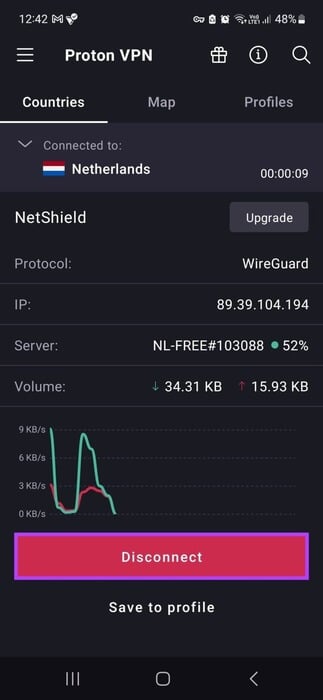
그러면 장치에서 VPN 연결이 즉시 끊어집니다. 프록시가 설정되어 있으면 비활성화하십시오. 그런 다음 스레드를 닫았다가 다시 엽니다. 이제 다시 사용해 보시고 앱이 제대로 작동하는지 확인해 보세요.
8. 앱 업데이트 확인
앱이 한동안 업데이트되지 않았다면 조치를 취해야 할 때일 수 있습니다.앱 업데이트 확인. 이를 통해 Threads가 최신 버그 수정 및 앱 기능에 액세스할 수 있습니다. 이는 스레드가 제대로 로드되지 않는 등 앱 관련 문제를 해결하는 데도 도움이 될 수 있습니다. 따라서 업데이트가 설치되면 Threads 앱을 열고 다시 확인하세요.
9. THREADS 애플리케이션 제거 및 재설치
Threads 앱을 제거하면 모든 앱 설정과 정보가 기기에서 삭제됩니다. 그런 다음 앱을 다시 설치하면 새 복사본이 설치됩니다. Threads가 정지되었거나 열리지 않는 이유를 여전히 확인할 수 없는 경우 이 작업을 수행하십시오. 자세한 내용은 기사를 확인하세요. iPhone에서 앱 삭제.
Android 사용자는 아래 단계에 따라 Threads 앱을 제거할 수 있습니다.
단계1 : 길게 누르기 스레드 앱.
단계2 : 여기를 클릭하세요. 제거.
표 3 : 클릭 좋아요.
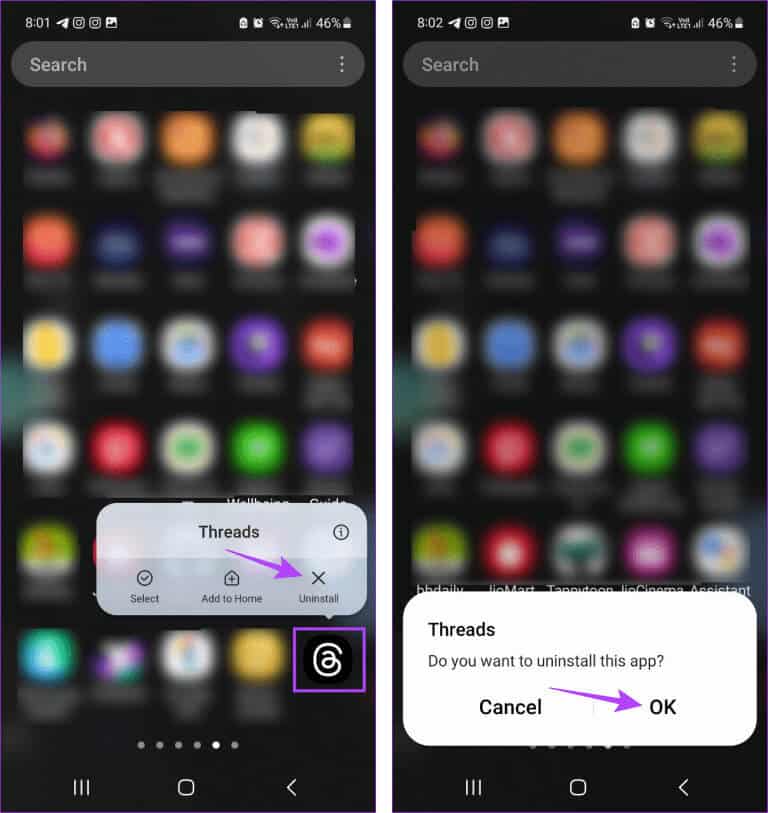
완료되면 아래 링크를 사용하여 Threads 앱을 다시 설치하세요. 그런 다음 다시 로그인하여 앱이 예상대로 작동하는지 확인하세요.
팁: Threads에는 지원 페이지가 없으므로 문의할 수 있습니다.인스타그램 지원팀 문제가 지속되는 경우.
THREADS를 다시 작동시키세요
이 기사가 Android 및 iPhone 장치에서 Threads 앱이 작동하지 않거나 계속 충돌하는 문제를 해결하는 데 도움이 되기를 바랍니다. 또한, 휴식을 취하거나 Threads를 떠나고 싶다면 다음 튜토리얼을 참조하세요. 스레드 계정을 비활성화하거나 삭제하세요.